一 : XP下安装IIS的教程
XP下安装IIS的教程(无光盘) 来 源:未知 作 者:LENNYASH 时间:2009-02-21 点击:
4817 注意:本文的XP系统为Professional版,Home版无法安装IIS。(www.61k.com) 安装条件:Windows XP操作系统 + IIS5.1安装文件包 下载地址:
其它说明:windows2000下IIS安装和Windows2003下IIS安装可以参照该教程,大同小异。
如果有XP光盘,请参考光盘安装教程:
安装记录:
1.将IIS安装包解压出来。
2.打开控制面板“添加/删除Windows组件”,将“Internet信息服务(IIS)”前面的钩选上开始安装。
图片1 安装IIS服务
iis6.0 XP下安装IIS的教程
在安装的过程中会出现找不到文件的情况(这是正常的,因为你的IIS安装目录没在XP默认的目录下)。(www.61k.com)这时,点浏览,选择刚刚解压的目录,这种让你选择安装文件的现象共会出现多次,每次的目录都按上面说的步骤即可。
图片2 找到不到文件,通过浏览..从IIS文件包里获取缺失的文件
3.过一会,IIS就安装完成了,点击“完成”。但做到这一步还不算完,需要对IIS进行一些设置:从管理工具里打开“Internet服务管理器”。
然后右键点击“默认WEB站点”的属性,转到“目录安全性”选项卡,点“匿名访问和验证控制”的“编辑”按钮,回弹出匿名方法新窗口,再点击其中“匿名访问”中的“编辑”按钮,将“允许IIS控制密码”前面的勾去掉,然后一路确定返回就可以了。至此XP简化版安装IIS5.1的步骤就全部完成了。
iis6.0 XP下安装IIS的教程
成功了,测试一下:
在IE浏览器中输入:“http://localhost/”。[www.61k.com]
可以看到欢迎使用 Windows XP Server Internet 服务的页面以及IIS5.1文档。
iis6.0 XP下安装IIS的教程
图片3 安装成功
Tag:
一、安装iis服务器
iis6.0 XP下安装IIS的教程
鉴于asp脚本语言是在服务器端iis或pws中解释和运行,并可动态生成普通的html网页,然后再传送到客户端供浏览的这一特点。[www.61k.com)我们要在本机上进行调试,那就要求我们的个人电脑具有服务器的功能。
不要看到“服务器”三个字就感到担心:我的机子配置这么低,性能这么差,是不是不能配啊。放心!配个服务器,就是多装个软件,况且就自己一个人用,根本没有必要多虑。那具体的装个什么软件呢?刚才我们也看到了是在“iis或pws中解释和运行”,很明显,装iis或者pws就可以了。
iis为何物?iis是internet information server的缩写,它是微软公司主推的web服务器。那pws呢?它就显得有些古老了:)早期在win98,当然现在仍有人采用的操作系统,pws(personal web server)是一般用户最容易得到的web服务器: 在win98的安装盘的add_onpws目录下就可以找到pws的安装程序。而对于iis是我们所推荐的,也是大部分朋友在使用的,有必要。
1,打开控制面板
2,在控制面板中选择“添加/删除windows组件”,打开窗口
3,点击“添加/删除windows组件”后稍等片刻。出现“windows组件向导”窗口。从中打勾“选择internet信息服务(iis)”
4,在“windows组件向导”中单击“下一步”。开始安装配置我们的服务器iis。
5,等待进度条跑到终点。。。终于复制文件全部完成,配置服务器也相应的结束。
6,iis服务器算是安装ok了,那具体有什么用处?又该如何使用呢?
首先iis的作用之一就是可以解释执行asp网页代码,并将结果显示出来。当然就现在而言,你的机器充当的既是服务器端,又是客户端,该技术对你来说是透明的,你不需要也没必要去研究它的原理,就这样去理解去应用。
那打开你的浏览器,随便ie,ns,te还是myie,只要是能浏览网页的浏览器,在其地址栏输入:http://localhost/ 查看即可。
当出现的窗口显示:web服务正在运行!就表示已经成功了
7,这,就行了?你知道下面怎么办呢?很是没头绪,对吧。费尽心思学到现在,就是看了人家的一个asp页面。
那我自己做,调试自己的asp网页又该如何呢?
首先,你得想好你的asp文件总要放在一个地方吧。
行,打开“我的电脑”,在e盘下面建立一个“myasp”文件夹,以后所有的asp文件先暂时放到这里吧。
8,然后,从“开始”菜单,“程序”—“附件”—打开“记事本”。
iis6.0 XP下安装IIS的教程
在里面敲入:<% =now() %>
9,接着将文件保存到e:myasp文件夹里面,并且命名为time.asp
10,一个很简单的asp文件就ok了,下面我们怎么办?一句话:调试。(www.61k.com] 怎么调试?还是输入我们刚才的http://localhost/ ?很显然是不行的。
那这时候是不是难点来了:我该如何调试我自己定义的一个文件夹里的asp文件呢?
同样,一句话:用虚拟目录。那什么是虚拟目录?又该如何建立一个虚拟目录呢?
(引一段话:要从主目录以外的其他目录中进行发布,就必须创建虚拟目录。“虚拟目录”不包含在主目录中,但在显示给客户浏览器时就象位于主目录中一样。虚拟目录有一个“别名”,供 web 浏览器用于访问此目录。别名通常要比目录的路径名短,更便于用户输入。使用别名更安全,因为用户不知道文件是否真的存在于服务器上,所以便无法使用这些信息来修改文件。)
对初学者而言不必理会,重在实践,用多了自然会理解这段话的意思。
大体上就是让我刚才的myasp文件夹用一个代号来标记,比如就标记为myasp,那我调试的时候只要输入:http://localhost/myasp/time.asp 就可以调试了。
11,那如何标记呢?也就是如何建立一个虚拟目录呢?
从“控制面板”里面打开“管理工具”,从中选择“internet服务管理器”
12,弹出的窗口中右键“新建”—“虚拟目录”。
13,弹出“虚拟目录创建向导”。
下一步,填写别名:myasp。
再下一步,目录:浏览到e:myasp即可。
紧跟一步,访问的权限一定要把“读取”和“运行脚本”打勾。
最终点击“完成”。
14,做到这里,可以说iis服务器设置已基本完成了,你就可以欣赏一下你的asp程序了。
15,那么剩下的就是调试time.asp了。在ie的地址栏输入:
http://localhost/ myasp/time.asp(也可输入:
http://127.0.0.1/myasp/time.asp)
回车!!看到效果了吧!
16,看!就这么简单,你已经asp入门了。
17,到此,你该泡上一杯茶,稍微休息一下,接下来再进入更精彩的内容!!
iis6.0 XP下安装IIS的教程
◤▓▓▓▓▓ 回答采纳率:100.0% 2008-10-29 11:56
IIS安装问题全解
作者:佚名 来源:不详时间:2010/5/2 23:17:10 点击:92
核心提示:在安装时遇到的问题 1.iis6.0和5.0都不能装在XP系统中 2.下载了后不知道怎么安装 3.安装过程中弹出文件无法复制的对话框和什么系统被修改,是否继续的对话框,很是郁闷 4.安装后internet信息服务器中没有默认网站 5.安装后在地址栏中输入
http://localhost ...
在安装时遇到的问题 1.iis6.0和5.0都不能装在XP系统中 2.下载了后不知道怎么安装 3.安装过程中弹出文件无法复制的对话框和什么系统被修改,是否继续的对话框,很是郁闷 4.安装后internet信息服务器中没有默认网站 5.安装后在地址栏中输入 http://localhost
在安装时遇到的问题
1.iis6.0和5.0都不能装在XP系统中
2.下载了后不知道怎么安装
3.安装过程中弹出文件无法复制的对话框和什么系统被修改,是否继续的对话框,很是郁闷
4.安装后internet信息服务器中没有默认网站
5.安装后在地址栏中输入http://localhost出现Server Application Error 错误即500 错误
6.安装后默认网站无法启动
再说说这些问题的解决方法
问题一:1 在你装IIS之前需要知道你的系统是什么样的,HOME版的好想不能装,可好象网上也有装的方法,我们用过HOME版的,也就没试过,如果你是HOME版的可以去试试。[www.61k.com)如果你的系统是家庭版的,那就应该知道windows 98 只能装pws4.0;windows 2000 ---iis5.0;windows 2003---iis6.0;windows xp---iis5.1.如果你不是用系统盘安装,那就去网上下载你要装的IIS吧!
问题二:我的系统是xp的,所以我装的是5.1。下载后解压缩放在你硬盘的任何位置。然后开始/设置/控制面板/[添加/删除程序]/[添加/删除windows组建],然后在windows 组件向导中的internet 信息服务旁边的方框里打上勾,(注意:先别按下一步,点击详细信息看看里面的那些方框是不是都打上勾了,如果没有,要全选上,不然会出现问题4)。现在你按下一步,要求你插入光盘,没有盘,点击浏览,选择IIS存放的路径,然后确定,这里也许你就出现问题3了,如果没出现你很幸运!
问题三:如果安装时找不到文件,或文件无法复制,知道是什么原因吗?是windons自带游戏惹的祸。回到Windows组件向导,找到附件和工具,在其详细信息中去掉“游戏”的对勾(不然找不到zClientm.exe)。重新安装,是不是找
iis6.0 XP下安装IIS的教程
到了?呵呵,这时会一边边的弹出个对话框让你重新选择路径,那就再选一次,不过要注意路径后面好象多了个i386,把它取了,确定。(www.61k.com)在这里也许会弹出说你的系统不修改的对话框,直接取消,这时你可以歇一下了,可能你已经安装成功了,不过不要太高兴,如果你没遇到后面的问题,你有点幸运!
问题四:如果看不到默认网站,那再打开[添加/删除windows组建]中的internet 信息服务,详细信息里面的勾全打上了,如果没有,重装吧!
问题五:出现这个问题也不知道什么原因,不知道你出现了没有,解决方法是:开始”->“设置”->“控制面板”->“管理工具”->“组件服务”中,“控制台根目录”->“组件服务”->“计算机”->“我的电脑”->“COM+应用程序”中,有一个“IIS Out-Of-Process Pooled”鼠标右键“属性”--“标识”--把“此用户”调整为“交互式用户--目前已登录的用户”。然后“确定”,再鼠标右键“属性”--“启动”。这里还有个问题就是找不到“IIS Out-Of-Process
Pooled”,那里面根本没有!怎么 办?别急!开始/运行,输入msdtc -resetlog,确定。然后打开开始/设置/控制面板/信息管理/服务,找到Distributed
Transaction Coordinator,启动它。现在你又要重装IIS了,现在你应该能看到IIS Out-Of-Process Pooled了,高兴吧!
问题六:好不容易装上来,可地址栏中输入http://localhost又是网页无法显示,郁闷坏了!细心一看,默认网站没有启动,右键启动提示“服务器并未及时响应启动或控制请求”在网上查了下说是World Wide Web Publishing Services有问题,找到它果然它没启动,可启动它出现错误,启动不了,怎么办?再查吧,又说是要删个更新文件,最后还是弄出来了,正确方法是这样的:开始/设置/控制面板/[添加/删除程序],最上面有个“显示更新文件”打上勾,在里面找到KB939373,删除它。然后开始/设置/控制面板/管理工具/服务,找到World Wide Web Publishing Services,启动它,并将启动方式改为自动,再回到默认网站启动,看看,是不是能启动了,这时终于看到结果了。我的就是这样装上的,一波三折啊,呵呵祝你好运!
如果是XPHome版
首先在“开始”菜单的“运行”中输入“c:Windowsinfsysoc.inf”,系统会自动使用记事本打开sysoc.inf这个文件。在sysoc.inf中找到
“[Components]”这一段,因为是XP简化版,所以里面东西很少,在里面加上这段:“iis=iis2.dll,OcEntry,iis2.inf,,7”。之后保存并关闭。
因为是XP简化版,所以在下载的安装文件里也一定没有IIS的安装文件了。你可以从本站点击下载IIS安装文件。下载完后,解压到任意盘符的根目录下(最好是根目录,便于后面打命令)。比如我把压缩包解压到了D盘根目录下。 接下来,在运行中输入“CMD”然后回车,打开命令行模式,在命令行下输入下列的两条命令,在每一行命令结束后回车(假设光驱是D盘):
iis6.0 XP下安装IIS的教程
EXPand d:iis51iis.dl_ c:Windowssystem32setupiis2.dll
EXPand d:iis51iis.in_ c:Windowsinfiis2.inf
注意如果你解压到了F盘就把上面的D改为F就可以了,其他同理。[www.61k.com)这时候,你打开控制面板->添加/删除Windows组件,就会发现,Internet信息服务(IIS)的安装选项已经出现在安装列表里了。
之后的事情,就和平常安装IIS一样了,只不过,在安装的过程中会出现找不到文件的情况(这是正常的,因为你的IIS安装目录没在XP默认的目录下)。这时,你点吉浏览,选择你刚刚解压的目录就可以了,这种让你选择安装文件的现象共会出现3次,每次的目录都按上面说的步骤即可。
不出意外,过一会,IIS就安装完成了,点击“完成”。但做到这一步还不算完。需要对IIS进行一些设置:
从管理工具里打开“Internet服务管理器”
然后点“默认WEB站点”的右键,转到“目录安全性”选项卡,点“匿名访问和验证控制”的“编辑”按钮,回弹出匿名方法新窗口,再点击其中“匿名访问”中的“编辑”按钮,将“允许IIS控制密码”全面的勾去掉,然后一路确定返回就可以了。至此XP简化版安装IIS5.1的步骤就全部完成了。 (责任编辑:信息发布员)
IIS安装问题 HTTP500.100内部服务器错误
悬赏分:15 - 解决时间:2009-11-12 13:35
能测试简单的ASP网页,可是复杂一点的(有数据库、后台管理系统)等就测试不了了!总说HTTP500.100内部服务器错误,网上搜索了很多答案,比较经典的解决方法如下:
第一步:
CMD下net start msdtc
结果显示“Distributed Transaction Coordinator 服务不能启动”。 解决方法:
把 C:WINDOWSsystem32dtclog 这个目录重命名(如果有的话,没有就直接省去这一步),然后重新建立该目录。
在命令行下:msdtc -resetlog
再net start msdtc,显示服务启动成功了。
第二步:
然后右键我的电脑--管理--本地用户和组,给“IUSR_机器名”和“IWAM_机器名”两个用户设置密码,要一样。
第三步:
接着“开始”→“运行”→输入“cmd”并确定,执行以下命令:
%SystemDrive%
iis6.0 XP下安装IIS的教程
cd %SystemDrive%InetpubAdminScripts
cscript.exe adsutil.vbs set w3svc/wamuserpass 123456 你设置的密码 cscript.exe adsutil.vbs set w3svc/anonymoususerpass 123456你设置的密码
看一下,行了没有?如果还不行,那么执行以下命令:
cscript.exe synciwam.vbs -v
第四步:
然后重启IIS,命令:iisreset
第五步:
到这一步还是不行,最后在CMD下执行以下命令:
%SystemDrive%
cd %SystemRoot%System32inetsrv
rundll32 wamreg.dll, CreateIISPackage
regsvr32 asptxn.dll
关闭所有的IE窗口后重新打开再执行,OK
我按照方法从上往下操作了,可是运行测试还是不行!
显示“HTTP 错误 500.100 - 内部服务器错误 - ASP 错误
Internet 信息服务
--------------------------------------------------------------------------------
技术信息(用于支持人员)
错误类型:
Active Server Pages, ASP 0126 (0x80004005)
找不到包含文件 'inc/dbconn.asp'。[www.61k.com]
/jyb/default.asp, 第 1 行”
我把代码第一行删掉了,测试还是不行,显示错误类型为“技术信息(用于支持人员)
错误类型:
ADODB.Recordset (0x800A0BB9)
参数类型不正确,或不在可以接受的范围之内,或与其他参数冲突。 /jyb/default.asp, 第 35 行
”
我又将那一段代码删了,代码如下“<%
set rs_src=server.createobject("adodb.recordset")
iis6.0 XP下安装IIS的教程
sql_src="select * from banner where id=1" rs_src.open sql_src,conn,1,1
if rs_src("isshow")=1 then
%>”
测试:显示错误类型为:“Microsoft VBScript 编译器错误 (0x800A03EA) 语法错误”
求教高手:这到底是什么原因?怎么样才能测试成功?
问题解决了,额外加高分!谢谢!
提问者: charlsewey - 二级
最佳答案
HTTP500错误
这个简单啦,80%是权限问题:
解决办法:
第一步:“开始”->“设置”->“控制面板”->“管理工具”->“组件服务”中,“控制台根目录”->“组件服务”->“计算机”->“我的电脑”->“COM+应用程序”中,有一个“IIS Out-Of-Process Pooled”鼠标右键“属性”--“标识”--把“此用户”调整为“交互式用户--目前已登录的用户”。[www.61k.com)然后“确定”,再鼠标右键“属性”--“启动”.
第二步:“开始”->“管理工具”->“Internet 信息服务”->展开左侧的本地计算机->右击“网站”属性->选择“目录安全性”->点“编辑”然后在弹出的对话框中确保只选中了“匿名访问”和“集成Windows验证”两项,单击匿名访问中的编辑,去掉“允许IIS控制密码”然后保存设置就可以
如果再不行,把IIS映射的文件夹设为所有人都可读取
3
回答者: 赵泰博 - 四级
IIS的安装成功了,为什么127.0.0.1打不开呢?
1.这样测试:
你在默认路径下面新建一个index.html文件,然后在IIS信息服务管理器的默认网站属生把文档那一栏全部删掉,再添加index.html这个东西,再访问。如果正常就说明你的iis静态网站是正常的。
另外,你在IE的选项-高级里把“显示友好http错误信息"勾去掉,再打开127.0.0.1看具体的错误代码是什么?
二 : Windows7安装IIS的方法-Win7安装IIS7教程
[win7 iis配置]Windows7安装IIS的方法-Win7安装IIS7教程——简介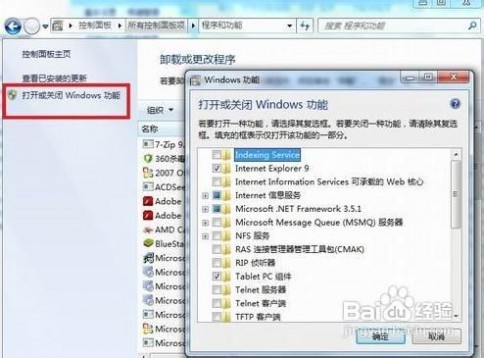
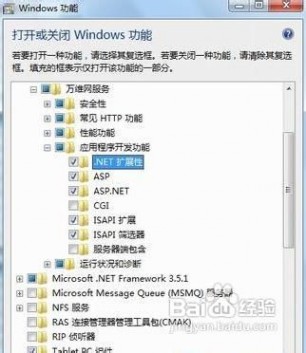

三 : win7安装sqlserver2005图文教程(启动IIS)
下面61阅读为大家带来win7安装sqlserver2005图文教程(启动IIS),安装过程介绍地很详细。推荐给大家,有需要的朋友可以参考一下。希望对大家有所帮助!
方法/步骤
SQL Server有些服务要依赖于IIS,所以为了保证数据库的顺利安装,先启用IIS服务吧!
1.控制面板-程序和功能;
![win7安装sqlserver2005:[1]启动IIS](http://p.61k.com/cpic/42/65/bc96d1a220f7b479faf98b04fa1f6542.jpg)
2.打开或关闭windows功能;
![win7安装sqlserver2005:[1]启动IIS](http://p.61k.com/cpic/a2/8c/46f5c927b64acf0d1538f73b0b638ca2.jpg)
3.Internet信息服务及下面的子栏目全部打上对勾;
![win7安装sqlserver2005:[1]启动IIS](http://p.61k.com/cpic/2d/5b/b38f616a2f872b749826c17fb0345b2d.jpg)
4.找到你的SqlServer2005文件夹,双击setup.exe;
![win7安装sqlserver2005:[1]启动IIS](http://p.61k.com/cpic/51/f1/9785a0b6bf545b3b8bc24500e4adf151.jpg)
5.如果出现如下弹窗,点运行程序;
![win7安装sqlserver2005:[1]启动IIS](http://p.61k.com/cpic/d0/00/73addf44a2b301049823069a3ec900d0.jpg)
6.接受协议-下一步;
![win7安装sqlserver2005:[1]启动IIS](http://p.61k.com/cpic/0a/f2/feb57b77575cfc61ab118f73741cf20a.jpg)
7.系统自动配置组件,好了以后点击安装;到此,安装SqlServer2005的前期工作就全部完成了。
![win7安装sqlserver2005:[1]启动IIS](http://p.61k.com/cpic/99/98/f2c5c5a3c1afca43f72e99d803a69899.jpg)
END
win7安装sqlserver2005(共3篇)
以上就是win7安装sqlserver2005图文教程(启动IIS),希望对大家有所帮助,谢谢大家阅读本篇文章!
四 : WINDOWS XP下IIS的安装教程[图文]
安装步骤:
4、系统安装成功,系统会自动在系统盘新建网站目录,默认目录为:C:Inetpubwwwroot
5、打开控制面板-性能和维护-管理工具-Internet 信息服务:

6、在默认网站上点击右键-选择属性:

7、点击主目录:在本地路输入框后点击浏览可以更改网站所在文件位置,默认目录为:C:Inetpubwwwroot
在执行权限后面点击配置-调试-教本错误信息,选中:向客户端发送文本错误信息:处理 URL 时服务器出错。请与系统管理员联系。
点击文档:可以设置网站默认首页,推荐删除iisstart.asp,添加index.asp和index.htm
点击目录安全性:点击编辑可以对服务器访问权限进行设置
8、把凡人网络购物系统V7.0文件复制到你选择的网站目录下,假设你选择的目录为为默认目录:C:Inetpubwwwroot
9、把frshop.rar解压之后的文件复制到C:Inetpubwwwrootshop下即可
10、您可以通过以下方式访问商城:
http://localhost/shop/ 或 http://127.0.0.1/shop/ 或 http://计算机名/shop/ 或 http://本机IP地址/shop/ 访问
其它人可以通过http://计算机名/shop/ 或 http://本机IP地址/shop/ 访问
11、如果您有域名,把域名解析到本地IP地址,即可通过http://域名/shop/
注意一般机器为局域网上网,网站只能在局域网内部访问,外部一般访问不了,但是可以安装动态解析软件实现外网访问
在此不做详细解释,可以去网上搜索“动态解析”可以找得到
12、个人服务器最经常遇到数据库无法更新的问题,解决办法请往下看
Asp下Access无法更新的解决
在windows+iis服务器上运行asp程序可能会出现数据库无法更新的情况,具体错误信息可能为:
1、Microsoft JET Database Engine (0x80040E09) 不能更新。数据库或对象为只读
2、Microsoft OLE DB Provider for ODBC Drivers (0x80004005)[Microsoft][ODBC Microsoft Access Driver] 操作必须使用一个可更新的查询。
3、Microsoft JET Database Engine (0x80004005) 操作必须使用一个可更新的查询。
解决办法(在这里假设网站主目录为wwwroot):
在wwwroot文件夹上面点击右键-“属性”-“安全”-添加用户:“IUSR_计算机名” 并开放“IUSR_计算机名”的读取、写入权限
XP系统下可能点击右键看不到“安全”选项,请先打开“工具”-“文件夹选项”-“查看”-取消“使用简单文件共享(推荐)” 然后即可在属性中找到“安全”选项
五 : 61阅读iis日志分析工具安装使用教程
偶尔在论坛看看站长为分享iis 蜘蛛很烦恼。今天我来写个教程。
61阅读有个工具叫做“IIS日志分析” 十分实用。推荐大家使用。

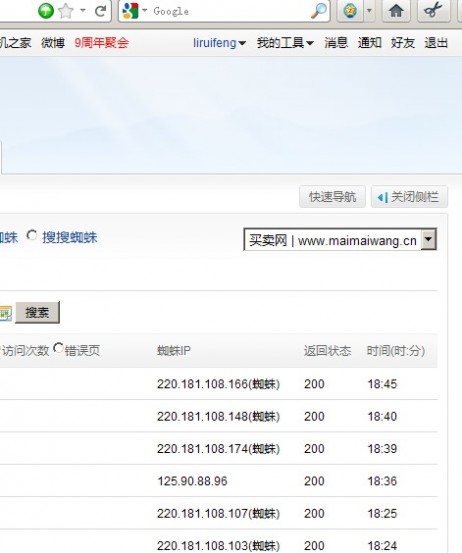
安装方法:
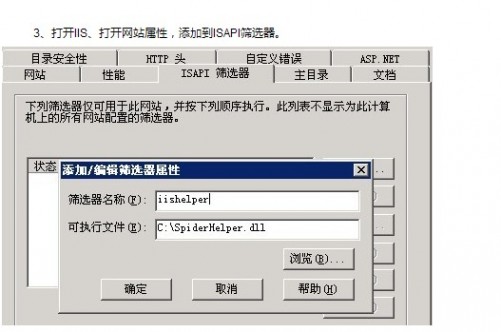
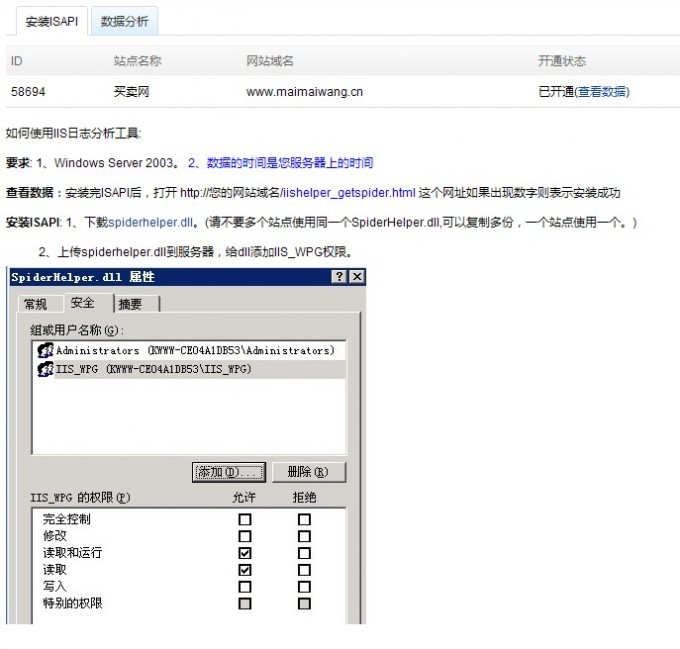
效果:(很好)
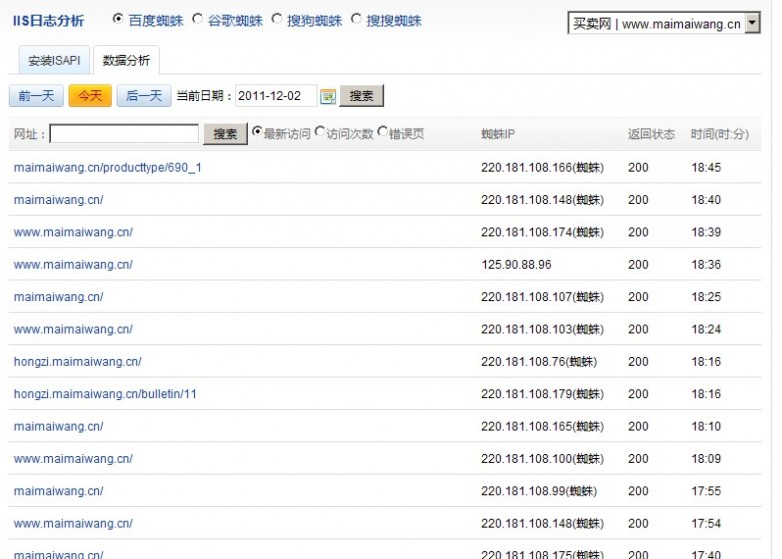
感谢61阅读!
本文由买卖网站长供稿
注:相关网站建设技巧阅读请移步到建站教程频道。
本文标题:iis安装教程-XP下安装IIS的教程61阅读| 精彩专题| 最新文章| 热门文章| 苏ICP备13036349号-1